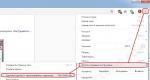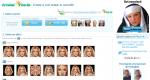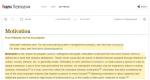iPhone дээр шинэ алимны ID үүсгэнэ үү. IPhone дээрх Apple ID гэж юу вэ, энэ нь юунд зориулагдсан вэ?
Бид энэ тоймыг Apple ID-ийн тухай түүхэнд зориулах болно. Энэ нь яагаад хэрэгтэй вэ, iPhone 5S дээр хэрхэн бүтээх талаар ярилцъя.
Энэ тоо нь Apple-ийн бүх үйлчилгээнд хэрэглэгддэг тэмдэгтүүдийн өвөрмөц хослол юм. Үүнгүйгээр та AppStore-оос худалдан авалт хийх, програм суулгах, iCloud-тай ажиллах, iMessage ашиглах боломжгүй... Мөн энэ жагсаалт үргэлжилсээр байна. Энэ дугаар байхгүй бол та төхөөрөмжийн түгжээг хэрхэн тайлах талаар бодох болно. Гэхдээ энэ нь огт шаардлагагүй - та зүгээр л ID үүсгэх хэрэгтэй бөгөөд бүх хаалга нээгдэх болно.
Энгийнээр хэлэхэд ID нь Apple-ийн систем дэх хандалтын гэрчилгээтэй адил зүйл юм. Нэмж дурдахад үүнийг нэг хувь хэлбэрээр өгөх ёстой. Эцсийн эцэст, энэ дугаарыг бүх iOS төхөөрөмжид ашигладаг тул та тус бүрдээ өөрийн гараар үүсгэх шаардлагагүй.
Үнэ цэнэтэй тэмдэгтүүдийг нэг удаа үүсгэсний дараа та Apple-ийн сервер дээрх данс руугаа нэвтэрч, үүлийг удирдах болно. Мөн та бүтээгдэхүүн худалдан авч, үнэгүй шийдлүүдийг суулгах боломжтой болно. Мартагдсан дугаарыг сэргээх боломжтой. Хэрэв та Apple ID-гаа мартсан бол үүнийгээ өөрчилж, төхөөрөмжөө идэвхжүүлж болно.
Энэ үйлдлийг компьютер эсвэл iPhone, iPad болон бусад төхөөрөмжөөс гүйцэтгэдэг. Бүх аргыг нарийвчлан авч үзье.
Бид компьютер/зөөврийн компьютер ашигладаг
Процедурын алгоритм нь дараах байдалтай байна.
- Интернет дэх Apple-ийн нөөцөөс iTunes-ийн "шинэ" хувилбарыг татаж авах.
- Програмыг суулгаж, ажиллуулж байна.
- Дэлгүүрийн цэснээс данс үүсгэх хэсгийг сонгох.
- Үргэлжлүүлэх зүйл дээр дарж, нөхцөлийг зөвшөөрч, үргэлжлүүлэх товчийг дарна уу.
- ID үүсгэх маягтыг бөглөж байна. Энд бүх зүйл амархан. Та AppStore болон клоуд руу нэвтрэхэд ашиглах имэйлийг зааж өгөх шаардлагатай. Дараа нь та нууц үгийн тэмдэгтүүдийг олох хэрэгтэй. Энэ хослол нь зөвхөн латин үсэг агуулсан байх нь чухал бөгөөд нэг үсгийг томоор бичсэн байх ёстой. Тоонууд нь энэ хослолын заавал байх ёстой элемент юм. Эцэст нь асуусан асуултад хариулт өгөв. Хэрэв та нууц үгээ мартсан бол эдгээр хариулт нь нууц үгээ буцааж авахад тусална. Асуултууд нь "багадаа таны хамгийн сайн найзыг хэн гэдэг байсан бэ?" гэх мэт асуултууд нь үнэхээр улиг болсон. Компани таны хувийн материалыг цуглуулж байна гэж санаа зовох хэрэггүй. Энэ бүхний зорилго нь зөвхөн хэцүү нөхцөлд нууц үгээ сэргээх явдал гэдгийг дахин хэлье.
- Үргэлжлүүлэх элемент дээр дарсны дараа систем дэлгэрэнгүй мэдээллийг асуух болно. Энд бид банкны картын дугаар болон бусад мэдээллийг оруулна. Та тэмдэгтүүдийг айдасгүйгээр оруулж болно - Apple-ийн сүлжээний сувгууд хамгийн найдвартай байдаг. Цаашид та AppStore болон бусад газраас программ хангамж худалдаж авахдаа картыг олон удаа ашиглах шаардлагатай болно. Төлбөртэй шийдлүүдийн өртөг ихэвчлэн өндөр биш (1 - 3 доллар) байдаг тул та байнга ямар нэгэн зүйл худалдаж авах болно.
- Үргэлжлүүлэх элемент дээр дараад имэйлийг шалгана уу. Дараагийн хэдэн секундын дараа та бүртгэлээ баталгаажуулсан мессеж хүлээн авах болно. Та холбоосыг дагаж имэйл болон нууц үгээ оруулах шаардлагатай.
Ингээд л та системд байна! Та Apple-ийн дурын үйлчилгээнд хялбархан нэвтэрч болно.
Төхөөрөмж дээрээ ID үүсгэнэ үү
Нэгдүгээрт, бид сүлжээнд холболт тогтвортой байгаа эсэхийг давхар шалгадаг - үүнгүйгээр ямар ч арга байхгүй. Дараа нь бид дараах алгоритмын дагуу ажиллана.
- Тохиргоо руу очоод "Apple" дэлгүүрийн таб болон ID үүсгэх хэсгийг дарна уу.
- Дараа нь бүх зүйл өмнөх аргатай яг ижил байна - нөхцөлийг хүлээн зөвшөөрөх, хариултууд, нууц үгийн тэмдэгтүүдийг үүсгэх, картын өгөгдлийг оруулах.
- Apple-аас мессеж хүлээж, холбоосыг дагаж байна.
Одоо та өвөрмөц үнэмлэхний аз жаргалтай эзэн боллоо. Apple-ийн дижитал ертөнцөд тавтай морил! Одоо та iPhone 5S эсвэл Apple-ийн бусад төхөөрөмж дээр Apple ID-г хэрхэн үүсгэхээ мэддэг болсон.
Банкны картгүйгээр иргэний үнэмлэх үүсгэх
Мэдэхгүй хүмүүсийн хувьд компани ойрын ирээдүйд энэ боломжийг арилгах бодолтой байна. Хэрэв та доорх аргыг туршиж үзээд юу ч ажиллахгүй бол картгүйгээр хийх боломжгүй гэсэн үг.
Тиймээс банкны картгүйгээр ID үүсгэх алхамууд:
- AppStore төхөөрөмж дээр нээгдэж байна. Дараагийн даалгаврын өмнө үнэгүй товчлуур дээр дарж ямар ч үнэгүй програмыг татаж аваад суулгаад дараа нь суулгана уу.
- Шинэ ID үүсгэхийн тулд хэсэг дээр дарна уу.
- Өөрийн мужийг сонгоод "Дууссан" дээр дарна уу.
- Үйлчилгээний нөхцөлийг уншиж, зөвшөөрнө үү. Шийдвэрээ баталгаажуулахын тулд доорх товчийг дарна уу.
- Имэйл оруулах, асуултанд хариулах, төрсөн огноог зааж өгөх, нууц үг үүсгэх.
- Төлбөрийн хэрэгслээр "Үгүй"-г сонгох.
- Бусад хэсгийг бөглөж, дараагийн товчийг дарна уу. Дэлгэц шинэчлэгдэх бөгөөд та "Дууссан" товчийг дарах хэрэгтэй болно. Дараа нь iTunes дэлгүүрээс мессеж хүлээн авах имэйл хаягаа шалгана уу.
- Мессежийг нээгээд холбоосыг дагаж бүртгэлээ идэвхжүүлнэ үү.
ID өөрчлөх
Энэ нь маш ховор тохиолддог боловч ийм журам зайлшгүй шаардлагатай. Форум дээр iPhone утсыг хэрхэн тайлах талаар байнга асуулт асуудаг. Үүнийг яаж хийх вэ - цааш уншина уу.
Дугаараа солихын тулд дараах алхамуудыг хийгээрэй.
- AppStore руу очно уу.
- Үндсэн хуудасны доод хэсэгт зөвшөөрөл хийгдэж буй ID-ийн нэр дээр дарна уу.
- Гарч ирэх цонхноос гарах хэсгийг сонгоно уу.
- Дахин нэвтэрнэ үү.
- Боломжтой дугаартай нэвтрэх хэсгийг сонгоод нэвтэрнэ үү.
Энэ нь үйл ажиллагааг дуусгах болно! ID дугаар амжилттай өөрчлөгдсөн. Дараа нь бид шаардлагагүй бол юу хийх талаар ярилцах болно. ID устгах ямар аргууд байгааг доороос үзнэ үү.
Дэмжлэгээр дамжуулан Apple ID-г хэрхэн устгах вэ
Энэ арга нь танд дугаараа бүрмөсөн устгах, Apple ID-г арилгах боломжийг олгодог цорын ганц арга юм. Та и-мэйл ашигласан ч буцааж өгөх боломжгүй.
Бусад аргууд нь зөвхөн бүртгэлийг түдгэлзүүлэх боловч бүртгэлийг устгахгүй. Хэдийгээр эдгээр нюансууд нь үр дүнд ямар нэгэн байдлаар нөлөөлөхгүй ч яг юуг ашиглахаа iOS төхөөрөмжийн эзэмшигч өөрөө шийднэ.
ID-г бүрмөсөн устгахын тулд процедур дараах байдалтай байна.
- Вэб дээрх Apple-ийн нөөц, хэрэглэгчийн дэмжлэгийн хэсэг рүү очно уу.
- Гарч ирэх маягтын талбаруудыг бөглөнө үү. Текст англи хэл дээр байх нь чухал. Хэрэв бид энэ хэлийг мэдэхгүй бол орчуулагч ашигладаг. Үүнийг хийхийг хориглодоггүй. Ямар ч тохиолдолд танд хариу өгөх болно.
- Доорх товчийг дарж мессеж илгээнэ үү. Тодорхой хугацааны дараа (нэг сар хүртэл) мессежийг цахим шуудангаар илгээнэ. Энэ нь таны акаунт үүсгэсэнийг баталгаажуулах холбоосыг агуулна. Бүртгэлийг татан буулгахын тулд та үүнийг дагаж мөрдөх шаардлагатай. Цаашид та энэ цахим шуудангаар иргэний үнэмлэх бүртгүүлэх боломжгүй болно.
Бид ID удирдлагын хэсэгт цахим шуудангаа засдаг
Хэрэв та ижил үр дүнд хүрэхийг хүсч байгаа боловч илүү хурдан бол дугаарыг "хөлдөөх" аргыг ашиглаарай. Үүний мөн чанар нь цахим шуудангаа өөрчлөхөд оршдог. Алхам алхмаар бүх зүйл дараах байдлаар хийгддэг.
- Сүлжээнд байгаа Apple-ийн нөөц рүү очно уу.
- Хайлтын системд "Apple ID"-г оруулж байна.
- Хяналтын хэсэг дээр дарна уу.
- Данс нээх (энд та ямар ч мэдээлэл олж авах болно - нэр, и-мэйл хаяг гэх мэт).
- Одоогийн имэйлийг Apple ID болгон өөрчлөх (жишээлбэл, одоо байгаа имэйлүүдийн хооронд тэмдэгт нэмэх, эдгээр нь тоо байж болно). Ногоон өнгөтэй байх ёстой тойрог гарч ирнэ.
- Хийсэн өөрчлөлтүүдийг хадгалж байна.
Энэхүү өөрчлөлтийг хийснээр iPhone дээрх Apple ID-г өөр, байхгүй имэйлд хавсаргав. Та өмнөх хаягаа ашиглан шинэ данс үүсгэх боломжтой. Apple ID-г iPhone 5, 6 эсвэл бусад төхөөрөмжид өөрчлөх, өөрчлөх, тохируулах нь маш хялбар юм. Дээр дурдсан бүх аргууд танд хэрэгтэй болно. Хэрэв та өөрийн Apple ID-ийн түгжээг тайлах шаардлагатай бол Apple ID-аа солих, iPhone-оо идэвхжүүлэх болон бусад олон тохиолдолд. Хэрэв таны Apple ID түгжигдсэн бол iPhone-ийн түгжээг тайлах нь эдгээр аргуудаар бас боломжтой. Үүнийг хийхийн тулд энэ дугаарын нууц үгийг хэрхэн шинэчлэх, шинийг хэрхэн тохируулах талаар суралцаарай. Ингэснээр та хүнд хэцүү нөхцөл байдалд орсон бөгөөд танд энэ үйлдлийг хийх шаардлагатай бол суулгасан элементүүдийн хослолыг өөрчилж болно.
Бүгдээрээ сайн уу! Бид алимны компанийн систем дэх танигчтай аль хэдийн танилцсан (). Өгүүллийн төгсгөлд бид өөрийн өвөрмөц данс үүсгэхийн тулд Apple ID бүртгүүлэх шаардлагатай гэсэн дүгнэлтэд хүрсэн. Хэрэв шаардлагатай бол бид үүнийг хийх болно! Түүнээс гадна, хэрэв та эдгээр зааврыг яг дагаж мөрдвөл бүх үйл явц танд их цаг хугацаа шаардахгүй бөгөөд таны хүчин чармайлт хамгийн бага байх болно.
Дашрамд хэлэхэд, нийтлэлд Apple ID-г ямар ч карт (зээлийн карт)гүйгээр бүртгүүлэх талаар хэлэлцэх болно. Яагаад түүнгүйгээр? Үнэндээ та маш олон шалтгааныг гаргаж ирж болно. Би хэт гүнзгийрэхгүй бөгөөд зөвхөн цөөн хэдэн зүйлийг жагсаах болно.
Мөн тэд энд байна:
- Хамгийн энгийн нь хүн бүр ийм кредит карттай байдаггүй.
- Олон хүмүүс картынхаа дэлгэрэнгүй мэдээллийг оруулахаас айдаг (хэдийгээр энэ нь бүрэн аюулгүй).
- Зарим хүмүүст зөвхөн App Store дээр үнэгүй програм хэрэгтэй байдаг.
Хэрэв эдгээр гурван цэг бүгд танд хамааралгүй бол тодорхой үе шатанд (ямар үе шатанд? Бүх дэлгэрэнгүй мэдээллийг доор бичсэн болно) "хуванцар" өгөгдлийг оруулах шаардлагатай болно.
Ерөнхийдөө та Apple ID-г төхөөрөмжийг анх асаахад болон дараа нь хүссэн үедээ бүртгүүлж болно. Энэ схем нь хаа сайгүй бараг ижил байдаг. Энд бид хоёр дахь сонголтыг авч үзэх болно, тухайлбал, бидний аль хэдийн ашиглаж байсан iPhone эсвэл iPad дээр данс үүсгэх.
Өөрөөр хэлбэл, бидэнд хэрэгтэй:
- Идэвхжүүлсэн iPhone, iPod, iPad - энд байгаа заавар нь гаджетаас үл хамааран бүх нийтийнх юм.
- Wi-Fi холболт эсвэл суулгасан SIM карт (Интернэтгүйгээр юу ч ажиллахгүй).
Бүгд бэлэн үү? Эхлэх!
Төхөөрөмжөө аваад түгжээг нь тайлаад цэснээс App Store дүрсийг олоод товшино уу.
Ямар ч үнэгүй тоглоом эсвэл програмыг сонгоод суулгана уу. Анхаар! Үнэгүй програм шаардлагатай.

Дараа нь бидэнд Apple ID үүсгэх цэсийн зүйл хэрэгтэй.

Шинэ данс үүсгэх цонх гарч ирнэ. Бид Оросыг орхиж, улс орон эсвэл бүс нутгийн сонголтыг харж байна.

"Нөхцөл, болзол..." - бид зүгээр л зөвшөөрч байна. Үүнийг унших хүнийг төсөөлөхөд хэцүү байна - энэ бол 60 хуудас юм :) Хэдийгээр надад хангалттай баялаг төсөөлөл байхгүй байж магадгүй юм :)


Мэдээлэл оруулах цонх нээгдэнэ.

Хэд хэдэн чухал тодруулга:
- Бодит имэйл оруулахаа мартуузай.
- Нууц үг нь хамгийн багадаа 8 тэмдэгт агуулсан байх ёстой: тоо, англи цагаан толгойн үсэг, дор хаяж нэг том үсэг. Нууц үгээ бичнэ үү эсвэл санаарай!
- Нас - та дор хаяж 18 настай гэдгээ зааж өгөх ёстой. Хэрэв та насанд хүрээгүй бол илт худлаа ярь.
Маш чухал! Заасан имэйл болон нууц үг нь таны Apple ID байх болно!Тэднийг хадгалж, цаасан дээр бичиж, хэнд ч бүү харуул.
Энэ өгөгдөл нь төхөөрөмж таных гэдгийг нотлох цорын ганц баталгаа гэдгийг санаарай. Нөхцөл байдлын ноцтой байдлыг ойлгохын тулд би танд уншихыг зөвлөж байна (ялангуяа сүүлийн догол мөрийг анхаарч үзээрэй). Бүх зүйл хийгдсэн үү? Цаашаа…
Төлбөрийн мэдээлэл – үгүй гэснийг сонгоно уу (хэрэв та зээлийн карт ашиглах бодолгүй байгаа бол). Эсвэл (хэрэв та App Store-ыг бүрэн хэмжээгээр ашиглахыг хүсвэл) бид төлбөрийн системийг зааж өгөөд шаардлагатай бүх мэдээллийг оруулна. "iTunes бэлгийн картууд..." гэсэн зүйл нь сонголттой. Үлдсэн мэдээллийг бөглөнө үү.


Дээр дурдсан шуудангийн хайрцаг руу захидал илгээсэн - үүнийг нээгээд мэдээжийн хэрэг холбоосыг дагаж үйл явцыг дуусгана уу.





Баяр хүргэе, Apple ID бүртгэл (мөн бүрэн үнэ төлбөргүй) дууслаа! Одоо та үнэгүй тараагдсан (эсвэл төлбөртэй) програм, тоглоом суулгаснаар App Store-г ашиглах боломжтой.
Миний бодлоор зааварчилгаа нь нэлээд нарийвчилсан байсан, гэхдээ хэрэв та янз бүрийн асуултанд зовж, зовоож байвал би тэднийг сэтгэгдэл дээр үргэлж баяртайгаар хүлээж авдаг. Асуудлынхаа талаар бидэнд хэлээрэй - би тэдний хэлснээр чадах бүхнээрээ туслах болно :)
Шинэчлэгдсэн! Apple ID үүсгэхэд саад учруулж болох бүх алдааг нэгтгэсэн нийтлэл гарч ирэв. Тиймээс, хэрэв ямар нэг зүйл болохгүй бол .
P.S. Дашрамд хэлэхэд, Apple ID-г бүрэн, зөв бүртгүүлэхийн тулд та нийгмийн сүлжээний товчлуурууд дээр дарж, нийтлэлд "таалагдах" хэрэгтэй - үзээрэй, энэ нь үнэхээр ажилладаг!
Apple ID данс нь iTunes болон App Store-оос контент татаж авах боломжийг танд олгоно. Энэ нь танд сануулга, хуанли, харилцагчдыг iCloud-тай синхрончлох, идэвхжүүлэх боломжийг олгоно
FaceTime ба мессежийг олон төхөөрөмж хооронд синк хийнэ. Хэрэв та iPhone худалдаж авсан бөгөөд түүнээс хамгийн их ашиг хүртэхийг хүсч байвал Apple ID үүсгэхээ мартуузай. За, танд үүнийг хийхэд хялбар болгохын тулд би энэ алхам алхмаар зааварчилгааг нийтэлж байна.
Хуудасны навигаци:
IOS 11 ба түүнээс дээш хувилбарыг ажиллуулж байгаа iPhone эсвэл iPad дээр Apple-ийн шинэ ID-г хэрхэн үүсгэх вэ
IOS 11 ба түүнээс доош хувилбартай iPhone эсвэл iPad дээр Apple-ийн шинэ ID-г хэрхэн үүсгэх вэ

IOS 11 ба түүнээс дээш хувилбар дээр iPhone эсвэл iPad-г Apple ID-аас хэрхэн салгах вэ

IOS 11 болон түүнээс доош хувилбаруудад iPhone эсвэл iPad-г Apple ID-аас хэрхэн салгах вэ
- Нээлттэй Тохиргоотөхөөрөмж дээр.
- Нээлттэй iCloud.
- "Дарна уу Гар«.
- "Дарна уу Гар" iCloud-аас гараад iPhone эсвэл iPad-аа Apple ID-аас салгаарай. Бүх зураг iCloid номын сангаас болон бусад нь гэдгийг анхаарна уу iCloud контент устах болноэнэ iPhone эсвэл iPad-аас.
- Төхөөрөмж дээрээ iCloud хуанли, Safari өгөгдөл, сануулагч болон харилцагчдыг устгах эсвэл хадгалахыг сонгоно уу.
- Нууц үгээ оруулна уу "iPhone/iPad хайх"-г унтрааболон "унтраах" дээр дарна уу.

iOS 11 ба түүнээс дээш хувилбартай iPhone болон iPad дээрх Apple ID-г ашиглан iCloud-д хэрхэн нэвтрэх вэ

iOS 11 болон түүнээс доош хувилбартай iPhone болон iPad дээрх Apple ID-г ашиглан iCloud-д хэрхэн нэвтрэх вэ
- Нээлттэй Тохиргоотөхөөрөмж дээр.
- Нээлттэй iCloud.
- Оруулна уу имэйл болон нууц үгтаны Apple ID-тай холбоотой.
- "Дарна уу Орох гэж«.
- Сонгох Нэгтгэх Safari өгөгдөл, Сануулагч, Харилцагч, Хуанли зэргийг синк хийхийн тулд " эсвэл "Бүү нийлээрэй".
- "Дарна уу БОЛЖ БАЙНА УУ"функцийг идэвхжүүлэхийг баталгаажуулах" iPhone/iPad-г олоорой«.

Асуулт байна уу?
Хэрэв танд шинэ Apple ID үүсгэх талаар асуулт байгаа бол? Та өөр Apple ID ашиглан нэвтрэхэд асуудалтай байна уу? Сэтгэгдэл дээр бичээрэй, бид туслахыг хичээх болно.
Танд яагаад бүртгэл хэрэгтэй байна вэ (Apple ID) Apple-ийн нэмэлт үйлчилгээг зөв ажиллуулахын тулд iPhone дээр бүртгэлтэй байх шаардлагатай. Хэрэв танд утсаа зөвхөн дуудлага хийх, SMS бичих эсвэл интернет ашиглахад л хэрэгтэй бол (энэ нь магадлал багатай) данс үүсгэх шаардлагагүй болно. Олон нэмэлт программууд нь iCloub, Game Center, iMessage, FaceTime болон хамгийн чухал програм болох Apple Store гэх мэт Apple ID шаарддаг. Энэ нь AppStore-оос хүн бүр өөрийн дуртай үнэгүй програм, программ хангамжийг татаж авдаг. Мөн төхөөрөмжийн аюулгүй байдлын үүднээс Apple зөвхөн нэг бүртгэл үүсгэхийг зөвлөж байна.
Бүртгэл үүсгэх хэд хэдэн арга байдаг. Тэдгээрийн нэг нь iOS төхөөрөмжтэй байхыг шаарддаг. Эхний алхамууд iPhone Wi-Fi-д холбогдоно. Дараа нь утсан дээр AppStore дүрс гарч ирнэ. Хоёрдахь алхам AppStore-д та ямар ч програм олох хэрэгтэй, гол зүйл бол энэ нь үнэ төлбөргүй байдаг. Та "үнэгүй" товчийг дараад "суулгах" дээр дарах хэрэгтэй. Дараа нь програмыг асуудалгүйгээр устгаж болно. Гурав дахь алхам "Суулгах" дээр дарсны дараа зөвшөөрлийн хүсэлт гарч ирнэ. Одоо байгаа Apple ID-ээр нэвтрэх эсвэл шинэ Apple ID үүсгэх гэсэн хоёр сонголт байна. Та хоёр дахь сонголтыг сонгох хэрэгтэй.
Одоо шууд данс үүсгэ. Эхлээд та утас байрладаг улсаа сонгох хэрэгтэй. Хэрэв та ирээдүйд зээлийн карт ашиглан програм худалдаж авахыг хүсч байвал iPhone байнга оршин суудаг улсаа зааж өгөх нь дээр. Улсыг сонгосны дараа та iTunes-ийн үйлчилгээний нөхцөлийг уншиж (эсвэл уншихгүй) хүлээн авах хэрэгтэй. Тав дахь алхам iTunes-ийн нөхцөлийг зөвшөөрсний дараа компани хаягийг баталгаажуулах холбоосыг илгээх имэйлийг илгээх ёстой. Имэйлийн хамт аюулгүй байдлын асуултын хариулт, нууц үг, төрсөн огноо зэргийг оруулсан болно. Зөвлөмж: Хэрэв таны ой санамж муудаж байвал "Ээжийн охины нэр" гэх мэт аль болох энгийн нууц асуултыг сонгох нь дээр бөгөөд хариулт нь мартагдахгүй.
Хүссэн бүх мэдээллийг оруулсны дараа та "дараагийн" дээр дарж, төлбөрийн хэрэгслийн талаархи асуултанд "үгүй" гэсэн хариултыг сонгох хэрэгтэй. Дараа нь та гар утасны дугаар, шуудангийн хаягаа оруулаад "Дараах" дээр дарна уу. Зөвлөмж: Хэрэв та өөрийн шуудангийн хаягаа оруулахыг хүсэхгүй байгаа эсвэл Apple-д америк хаяг шаардагддаг бол (энэ нь байгаа байх ёстой, бүх зүйл шалгагдсан) та жижиг схемийг хийж болно. Та Google-ээс ресторан, хоолны газрын хаягийг олоод ашиглах боломжтой. Долоо дахь алхам iPhone дээр хэрхэн данс үүсгэх үндсэн үе шатууд дууссан. Дэлгэц дээр "Бүртгэлийг баталгаажуулах" цонх гарч ирсний дараа та өмнө нь заасан имэйл хаяг руу нэвтэрч, Apple-аас имэйлээ нээж, баталгаажуулах холбоосыг дагах хэрэгтэй.
Баталгаажуулах холбоос нээгдэх үед та өмнө нь сонгосон имэйл хаяг болон нууц үгээ оруулах шаардлагатай AppStore дэлгэц нээгдэнэ. Одооноос эхлэн энэ нь таны шинэ Apple ID данс байх болно. Та нууц үгээ мартаж болохгүй, учир нь утас дахин асч, хэрэглэгч AppStore-оос шинэ програм суулгахыг хүсэх бүрт нууц үгээ оруулах шаардлагатай болно. Зөвлөмж: Хэрэв хүн хэд хэдэн имэйл хаягийг зохих талбарт нөөц и-мэйл хаяг руу оруулна уу.
Үйлчлүүлэгч өөрийн шинэ Apple ID-ээр нэвтэрсний дараа танд бүртгүүлсэнд талархсан дэлгэц гарч ирнэ. Үүсгэсэн боловсролын бичлэгийг iTunes, iBooks болон бүх iOS төхөөрөмж дээр ашиглах боломжтой. Бүртгэл үүсгэх нь эхэндээ санагдсан шиг тийм ч хэцүү биш байсан. Үүнтэй ижил суулгах процедурыг iTunes-ээр дамжуулан хувийн компьютерээс хийж болно.
Та энэ хэллэгийг нэгээс олон удаа сонссон байх Apple ID. Мөн та бидний юу ярьж байгааг мэдэж байгаа байх! Эсвэл биш? Дараа нь халаасаа шалгаад, хэрэв iPhone (эсвэл iPad, iPod) байгаа бол та энэ нийтлэлийг дуустал уншиж, энд бичсэн бүх зүйлийг хийх хэрэгтэй.
Энэ бол өөр биш" бла-бла-бла...", мөн би бүх нухацтай хэлж байна Энэ нийтлэл дэх мэдээлэл нь таны iDevice-г тохируулахад маш чухал бөгөөд бараг стратегийн ач холбогдолтой юм. Тиймээс өнөөдөр би танд хэлье зээлийн картын мэдээллийг оруулахгүйгээр Apple ID-г хэрхэн үүсгэхмөн iPhone/iPad-аа бүрэн ажиллагаатай болгохоор тохируулаарай.
- Хэрэв танд төлбөрийн хэрэгслийн хуудсан дээр "NO" гэсэн зүйл байхгүй бол -
- Хэрэв та өөрийн Apple ID-г ашигласан iPhone эсвэл iPad-аар солихыг хүсвэл -
- Хэрэв та Apple ID-г баталгаажуулах имэйл хүлээн аваагүй бол -
- Хэрэв та Apple ID нууц үгээ шинэчлэхийг (өөрчлөхийг) хүсвэл -
- "Тусламж авах бол iTunes-ийн тусламжтай холбогдоно уу" -
- iCloud идэвхжүүлэх түгжээг iPhone дээр идэвхжүүлсэн -
- Миний iPhone тохиргоонд өөр хэн нэгний Apple ID байна -
- Энэ iPhone дээр идэвхжүүлсэн дансны тоонд хязгаарлалт бий... –
- iPhone-г хуучин эзэмшигчийн Apple ID-аас хэрхэн салгах вэ -
Apple ID гэж юу вэ
Apple IDнь Apple-ийн экосистемийн бүх үйлчилгээг ашиглах боломжийг олгодог данс юм. Үнэн хэрэгтээ Apple ID нь данс бүртгүүлэхдээ зааж өгдөг цахим шуудан + нууц үгийн хослол юм.
Ийм багцтай бол та AppStore-оос програм худалдаж авах, iTunes-ээс медиа контент худалдаж авах, Миний iPhone-г олох үйлчилгээг ашиглах, iCloud үүл хадгалах санд захидал, харилцагчид, тэмдэглэл гэх мэтийг синхрончлох боломжтой.
Ерөнхийдөө та iPhone-тойгоо хаана ч явсан Apple-ийн ID-г асуух болно (Apple Store дээр ч гэсэн төсөөлөөд үз дээ).
Apple ID үүсгэх хэд хэдэн арга байдаг. Энэ бүхэн таны гарт байгаа төхөөрөмжийн төрлөөс хамаарна. Энэ нийтлэлд бид Apple ID үүсгэх хоёр үндсэн аргыг авч үзэх болно.
- iOS төхөөрөмж дээр (iPhone, iPad гэх мэт)
- iTunes суулгасан компьютер дээр (MAC эсвэл PC)
Ихэнх тохиолдолд iPhone-ийн шинэ хэрэглэгчид дэлгүүрт (тэд iPhone зарж байсан) 500 рублийн Apple ID бүртгэлийн үйлчилгээг үзүүлдэг нөхцөл байдалд ордог. Үүний зэрэгцээ тэд үргэлж нууц үгээ өгдөггүй бөгөөд энэ нь доромжлол юм. Та өөрийгөө ийм байдалд хүрээгүй гэж найдаж байна уу? Мөн Бурханд баярлалаа!
ТА ӨӨРӨӨ БҮР ҮНЭ ТӨЛБӨРГҮЙ БҮРТГҮҮЛЭХ БОЛОМЖТОЙ.
Одоо явцгаая! Та амжилтанд хүрнэ!
iPhone (iPad, iPod) дээр картгүйгээр Apple ID үүсгэ
Хэрэв та саяхан гялалзсан шинэ iPhone (iPad) худалдаж авсан бол үүнийг анх асаахад Apple ID-ийн мэдээллээ оруулахыг хүсэх болно. Хэрэв танд хараахан байхгүй бол энэ үе шатанд юу ч оруулахгүй, зүгээр л товшсон нь дээр. Энэ алхмыг алгасах” (дэлгэцийн төвд жижиг үсгээр).
Одоо таны гарт идэвхжүүлсэн iPhone байх ёстой.
Банкны картгүйгээр Apple ID үүсгэхийн тулд дараахь зүйлийг хийнэ үү.
1-Р АЛХАМ - ЭНЭ ЦЭГ ХАМГИЙН ЧУХАЛ!!!Програмыг ажиллуулна уу AppStore iPhone болон доод цэснээс "-г сонгоно уу. Шилдэг графикууд" Дээд талд байгаа таб дээр дарна уу Үнэгүй».
Хамгийн алдартай нь харагдах болно үнэгүй програмууд. Дуртай зүйлээ сонгоод харгалзах ТАТАХ товчийг дараад СУУЛГАХ дээр дарна уу. Энэ үйлдэл нь бидэнд хожим Apple ID-г банкны картгүйгээр бүртгүүлэх боломжийг олгоно.
АЛХАМ 2 - Гарч ирэх цонхноос " Apple ID үүсгэ"(Apple ID үүсгэх).

АЛХАМ 3 - Улс эсвэл бүс нутаг. Бид Оросыг сонгодог (хэрэв та Украинд амьдардаг байсан ч AppStore-д илүү олон тооны програмууд байдаг тул Оросыг сонгохыг танд зөвлөж байна).

АЛХАМ 4 - . Бид хүлээн зөвшөөрч баталгаажуулна.

АЛХАМ 5 - Шинэ хаяг. Хуудсыг бүрэн бөглөнө үү: цахим шуудан (энэ нь ажлын имэйл хаяг байх ёстой, учир нь баталгаажуулах имэйл түүн рүү илгээгдэх болно) , нууц үг (дор хаяж 8 тэмдэгт байх ёстой бөгөөд дор хаяж нэг том, жижиг үсэг, мөн тоо агуулсан байх ёстой).


Дүүргэх аюулгүй байдлын хяналтын цэгүүдмөн тэдний хариултыг хаа нэгтээ бичээрэй (надад итгээрэй, та тэдгээрийг мартах болно). НӨӨЦЛӨХ И-МАЙЛ талбарт өөр нэг имэйл хаягаа оруулахаа мартуузай.Таны нууц үг эсвэл аюулгүй байдлын асуултуудыг шинэчлэхийн тулд энэ хаяг руу имэйл илгээх болно. Мөн төрсөн огноогоо зөв оруулахаа мартуузай.
АЛХАМ 6 - Төлбөрийн мэдээлэл. Эндээс олон хүн төөрөлдөж байна. Хэрэв та дээр дурдсанаас өөр аргаар Apple ID үүсгэж эхэлбэл 1-р алхам, та энэ зүйлийг харахгүй" Үгүй"Танд зөвхөн гурван төрлийн картаас сонгох боломжтой.
Гэхдээ бид анх үнэгүй програм суулгахыг хүссэн тул систем нь бидэнд картгүйгээр Apple ID үүсгэх боломжийг олгодог.
Та iTunes бэлгийн картын дугаараа оруулах шаардлагагүй.


Зүйлийг сонгоно уу " Үгүй» ( Хэрэв та мөнгөөр програм худалдаж авахыг хүсэхгүй бол мэдээжийн хэрэг). Картын мэдээллээ оруулахаас татгалзсан ч гэсэн танаас оруулахыг хүсэх болно Мэндчилгээ, овог, нэр, хаяггэх мэт. !!!БҮХ ТАЛБАРЫГ АНГЛИ ҮСГЭЭР ДҮҮРҮҮЛНЭ!!!
Хэн ч таныг бодит өгөгдөл оруулахыг албаддаггүй, гэхдээ шуудангийн код нь бодитой байх ёстой. ОХУ-ын хувьд шуудангийн кодыг 123456 (зургаан оронтой), Украины хувьд 12345 (таван оронтой) форматаар оруулсан болно.
АЛХАМ 7 - Дансны баталгаажуулалт. "Дараах" товчийг дарсны дараа таны Apple ID бүртгэл үндсэндээ дуусна. Хамгийн сүүлд, гэхдээ БАГА ЧУХАЛ БИШ таны имэйлийн баталгаажуулалт.
Шуудангийн хайрцаг руугаа ороод " гэсэн гарчигтай имэйлийг хай. Apple - Apple ID-г баталгаажуулах шаардлагатай", дээр товшино уу " Одоо баталгаажуулна уу >"Захидал дотор.
Баяр хүргэе! Одоо та өөрийн Apple ID-тай болсон бөгөөд үүнийг AppStore, iTunes болон Apple-ийн бусад үйлчилгээнд ашиглах боломжтой.
Картгүй компьютер (MAC эсвэл PC) дээр Apple ID үүсгэ
Эхлээд бид танд iTunes суулгасан байх ёстой гэсэн захиалга хийх болно. Үгүй бол эндээс татаж аваад компьютер дээрээ суулгаарай.
АЛХАМ 1 - iTunes-ийг ажиллуул. Цонхны баруун дээд буланд байгаа дээр дарна уу App Store. Бид програмын дэлгүүрээс ямар нэгэн зүйл олдог үнэгүйжишээлбэл тоглоом. Би үүнийг дахин нэг удаа шаардаж байна ХЭРЭГСЭЛ ҮНЭГҮЙ БАЙХ ЁСТОЙ, - энэ нь маш чухал юм!
Татаж авах товчийг дараад гарч ирэх цонхноос Apple ID үүсгэх командыг сонгоно уу.

- Мэндчилгээ
- Нууцлалын бодлогыг хүлээн зөвшөөрөх (хайрцагыг чагтлаад "Үргэлжлүүлэх" дээр дарна уу)
- Apple ID-ийн мэдээллийг бөглөх (и-мэйл, нууц үг, аюулгүй байдлын асуултууд, төрсөн он сар өдөр...)

Төлбөрийн аргыг сонгох (бидний тохиолдолд сонгоно уу Үгүй). Бид Apple ID үүсгэх товчийг дарж бүртгэлээ дуусгана.

АЛХАМ 3 - Өмнө нь заасан цахим шуудангийн хайрцагт очиж, Apple-ийн сүүлчийн захидал дахь холбоос дээр дарж имэйлээ баталгаажуулна уу.
Энэ бүгд! Энэ нь илүү хэцүү байх болно гэж та бодож байсан уу?
Apple ID данснаас банкны картыг хэрхэн салгах вэ
Олон хэрэглэгчид Apple ID бүртгүүлэхдээ төлбөрийн аргын жагсаалтаас "Байхгүй" гэсэн зүйлийг олоогүй гэдэгт би итгэлтэй байна. таны зээлийн картын дэлгэрэнгүй мэдээллийг оруулах шаардлагатай. Мэдээжийн хэрэг, ухамсартай хүн төхөөрөмжийг ашиглахгүй бол үүнд буруу зүйл байхгүй.
Тиймээс миний нэг найз хүүхдэдээ iPad худалдаж авсан бөгөөд мэдээжийн хэрэг анх бүртгүүлэхдээ Apple ID картын дугаарыг зааж өгсөн. Тэрээр ухаалаг VISA интернетийн виртуал дансыг 0 үлдэгдэлтэй доллараар үүсгэсэн.
Дансанд нэг ч цент хийхгүйгээр хүүхэд юу ч зарцуулж чадахгүй гэж бодсон. Гэвч охин нь шууд утгаараа iTunes-ээс хөгжим худалдаж авч эхэлсэн нь гайхшралыг төрүүлсэн бөгөөд гайхамшгаар тэр нэлээд амжилтанд хүрсэн юм.
Гол нь Apple таны картын мэдээллийг хүлээн авахдаа түүний үнэн зөвийг шалгадаг боловч ямар ч тохиолдолд бэлэн байгаа үлдэгдлийг шалгадаггүй. Та iTunes эсвэл AppStore-ээс худалдан авалт хийхдээ худалдан авсан контент руугаа шууд хандах боломжтой боловч мөнгийг дараа нь (заримдаа хоёр хоногийн дараа) татан авах болно.
Миний найзын хувьд ийм зүйл тохиолдсон. Охин нь дуу худалдаж авсан бөгөөд 2 хоногийн дараа төлбөрөө авсан. Үүний үр дүнд Apple ID өрийг барагдуулах хүртэл хаагдсан.
Энэ түүхээс нэг дүгнэлт хийж болно - "хуванцар" бол хүүхдэд зориулсан тоглоом биш юм. Хэрэв та Apple ID-гаа бүртгүүлэхдээ хуванцар картынхаа дэлгэрэнгүй мэдээллийг өгсөн бол битгий уурлаарай. Энэ цэгийг маш амархан засах боломжтой.
Банкны картыг Apple ID-аас салгахын тулд танд iPhone (iPad) дээр хэрэгтэй:
- Руу явах Тохиргоо > iTunes Store, App Store> дарна уу Apple ID: таны имэйл
- Гарч ирсэн цонхон дээр дарна уу Apple ID харах
- Руу явах Төлбөрийн мэдээлэлмөн жагсаалтын төгсгөлд Төлбөрийн хэлбэрсонгох Байхгүй
Apple ID-нхаа кредит картыг идэвхгүй болгосноор та төлбөртэй програм, хөгжим худалдаж авах боломжгүй болох ч үнэгүй контент татаж авахад юу ч саад болохгүй. Хэрэв таны төхөөрөмжийг хүүхдүүд хааяа ашигладаг бол энэ нь хамгийн тохиромжтой сонголт юм.
Өнөөдөр бид хамтдаа шинэ Apple ID данс үүсгэсэн бөгөөд та үүнийг AppStore-д програм, тоглоом татаж авах, түүнчлэн шаардлагатай бусад бүх газарт ашиглах болно.
Картыг холбох эсэх нь танаас шалтгаална, гэхдээ төхөөрөмжийг тийм ч хол биш хүн ашигладаг бол та өрөнд амархан орж болно гэдгийг санаарай. Хэрэв бид танд тусалсан бол шийдлийг найзуудтайгаа хуваалцаарай.